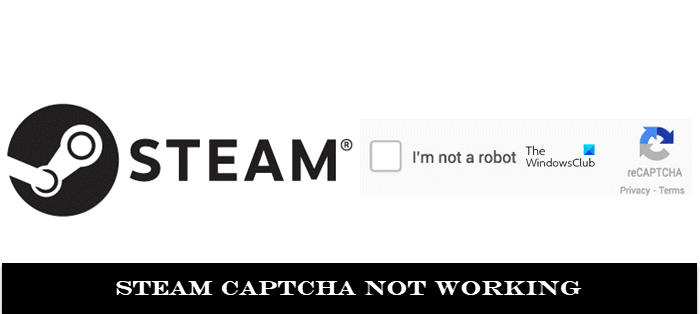Steam -одно из самых популярных и широко используемых игровых приложений, и не зря. Здесь можно не только играть в игры, но и создавать их. Некоторые игры бесплатны, но за другие нужно платить. Чтобы получить доступ к играм в Steam, у вас должна быть учетная запись Steam. При входе в свою учетную запись Steam появляется запрос на ввод кода, который вы должны заполнить. Несколько пользователей сообщили, что капча не работает, объявив правильный ответ на ввод кода недействительным. В сообщении об ошибке говорится:
Ваш ответ на CAPTCHA кажется недействительным. Пожалуйста, подтвердите ниже, что вы не робот.
В этой статье мы обсудим, что вы можете сделать, если это так и для вас.
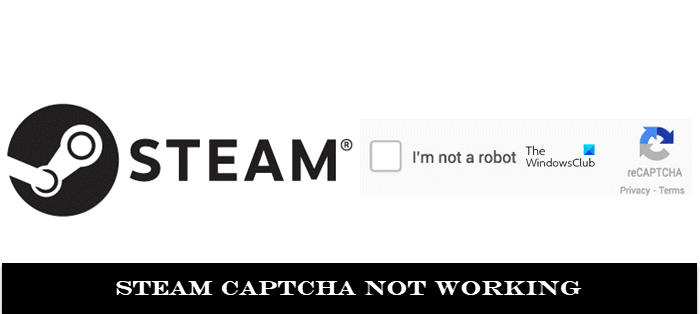
Исправить Steam Captcha не работает
Если вы столкнулись с этой проблемой, сделайте следующее:
Очистите файлы cookie и данные сайта в браузере Очистите кеш DNS и сбросьте Winsock Отключите прокси-сервер или VPN-сервер Создайте учетную запись на сервере Steam
1] Очистите файлы cookie браузера и данные сайта
Это может помочь вам избавиться от файлов cookie и очистить данные кеша перед повторной попыткой проверки с помощью кода проверки. Вот как это можно сделать в Google Chrome :
Откройте браузер Chrome и щелкните значок настроек в правом верхнем углу, трехточечный значок. Здесь нажмите «Дополнительные инструменты»> «Очистить данные просмотра».
На странице, которую впоследствии откроет этот параметр, выберите вкладку”Дополнительно”. Здесь выберите временной диапазон «Все время» и установите флажки «Файлы cookie и другие данные сайта» и «Кэшированные изображения и файлы».
Нажмите «Очистить данные», перезапустите браузер и попробуйте снова войти в свою учетную запись Steam. Надеюсь, теперь вы не столкнетесь с какими-либо трудностями.
2] Смените браузер
Если очистка данных просмотра не помогла, вы можете попробовать сменить браузер. Большинство людей используют Steam через Chrome, и, поскольку проверка Captcha в Steam выполняется с помощью форка Chrome, возможно, именно Chrome вызывает проблему.
Если это так, вы можете попробовать переключиться на другой браузер, тот, который не основан на Chrome. Примеры этого включают Microsoft Edge, Firefox и т. Д.
3] Очистить кеш DNS и сбросить Winsock с помощью командной строки
DNS-кеш -это временная база данных некоторых из последних посещений веб-сайтов, совершенных с вашего компьютер. Он хранится в операционной системе вашего компьютера, и вы можете попробовать очистить его с помощью командной строки, чтобы избавиться от ошибки Steam Captcha. Вот как:
Запустите командную строку от имени администратора. В окне командной строки введите следующую командную строку и нажмите Enter, чтобы выполнить itipconfig/flushdnsnetsh winsock reset
Последняя команда будет сбросить Winsock .
4] Отключить прокси или VPN-сервер
Вот как вы можете отключить прокси-сервер на вашем ПК:
Откройте окно команды”Выполнить”, нажав одновременно клавиши Windows и’R’и в пустом месте введите’ms-настройки: сеть-прокси’. Это откроет настройки прокси. В разделе «Ручная настройка прокси-сервера» отключите опцию «Использовать прокси-сервер». Войдите в Steam и проверьте, решена ли проблема.
Поскольку VPN является сторонним приложением, просто отключите или удалите его. также сделает эту работу за вас.
5] Создайте учетную запись на сервере Steam
Еще вы можете попробовать создать учетную запись Steam на их сервере, а не на веб-сайте через свой ПК. Ссылка на сервер Steam: steampowered.com/join . Введите необходимые учетные данные, такие как адрес электронной почты, страну проживания и т. Д., И все готово. Регистрация через сервер не требует от вас прохождения проверки с помощью captcha, поэтому вы можете обойти ее.
Как мне автоматически вводить Captcha?
В целом Возможно, некоторые из вас не захотят тратить время на расшифровку значения кода капчи. Символы 0 и O могут запутать вас, и вы можете ошибиться в регистре букв, поскольку большинство кодов капчи чувствительны к регистру. К счастью для них, есть несколько расширений для веб-браузера, которые могут помочь автоматизировать этот процесс проверки. Эти расширения помогают автоматически вводить коды капчи, тем самым экономя ваше время.
Некоторые из самых популярных расширений браузера для автоматического заполнения кодов капчи: AntiCaptcha , Buster и ReCaptcha Solver .
Как обойти изображения Google ReCAPTCHA?
Викторина Google ReCAPTCHA-это то место, где вы должны ответить, где находится определенный объект например, автобус или байк, в наборе картинок. Они могут показаться немного сложными и совершенно ненужными. Есть определенные вещи, которые вы можете попробовать, чтобы успешно обойти это, например:
Используйте VPN Используйте ReCAPTCHA Обход ботовИспользуйте вход в Google Search
Мы надеемся, что этот пост смог развеять все ваши сомнения относительно Captcha Steam код подтверждения и способы решения этой проблемы.